فهرست مطالب
- دریافت افزونهی Jitsi جهت استفاده در سامانهی Rocket.Chat
- نصب افزونهی Jitsi بر روی سامانهی Rocket.Chat
- پیکربندی افزونهی Jitsi جهت استفاده در سامانهی Rocket.Chat
- آزمون برقراری تماس تصویری با یکی از اعضای حاضر در سامانهی Rocket.Chat
دریافت افزونهی Jitsi جهت استفاده در سامانهی Rocket.Chat
- به منظور دریافت پروندهی Zip افزونهی Jitsi برای استفاده در سامانهی Rocket.Chat از لینک اینترنتی زیر استفاده نمایید.
https://github.com/RocketChat/Apps.Jitsi/releases/tag/2.1.0
- در ادامه پروندهی jitsi_2.1.0-compiled.zip را دریافت نمایید.
نصب افزونهی Jitsi بر روی سامانهی Rocket.Chat
- ابتدا از طریق کاربر Admin وارد سامانهی Rocket.Chat شوید.
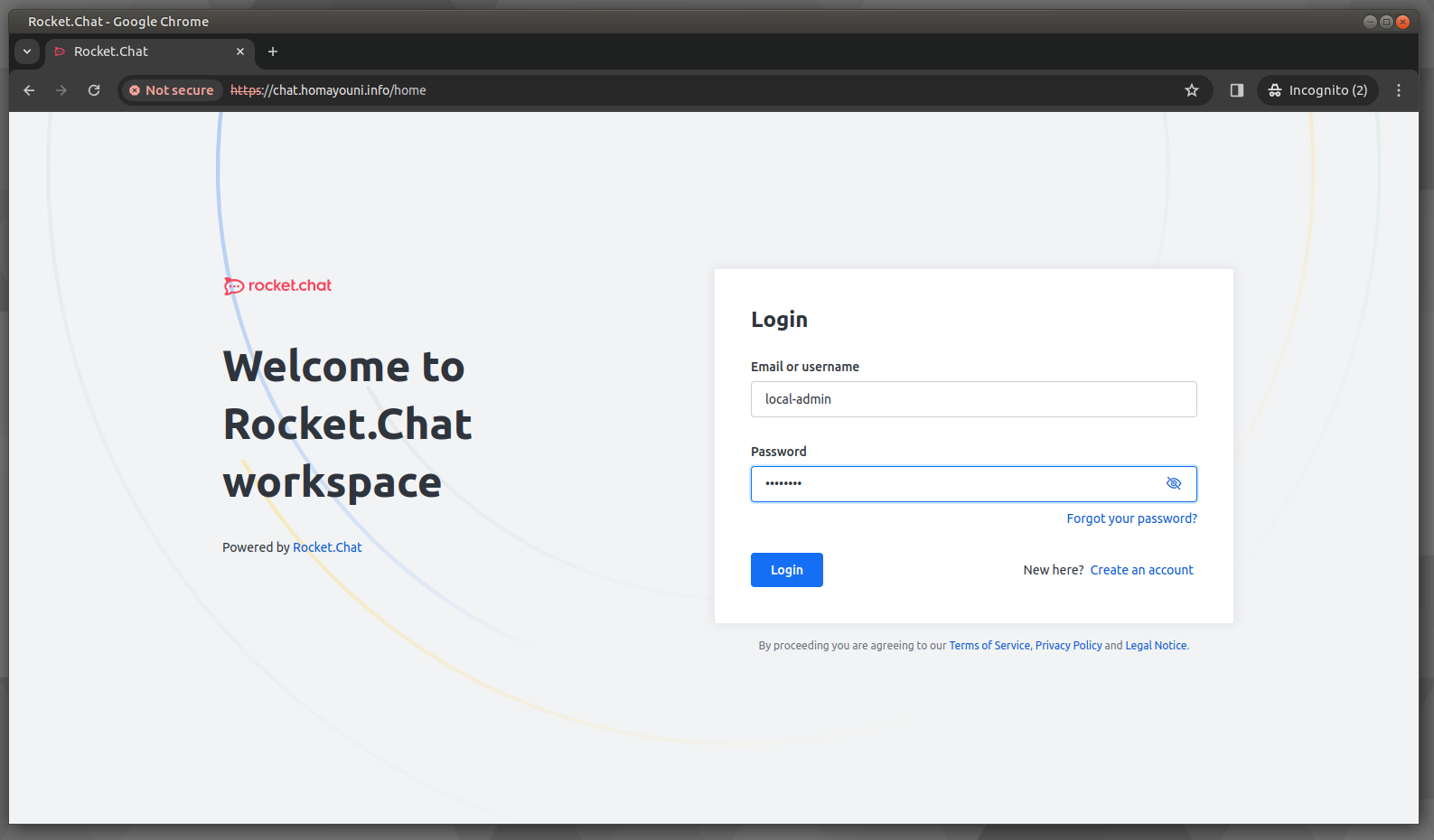
- مطابق با تصویر زیر وارد بخش Marketplace شوید.
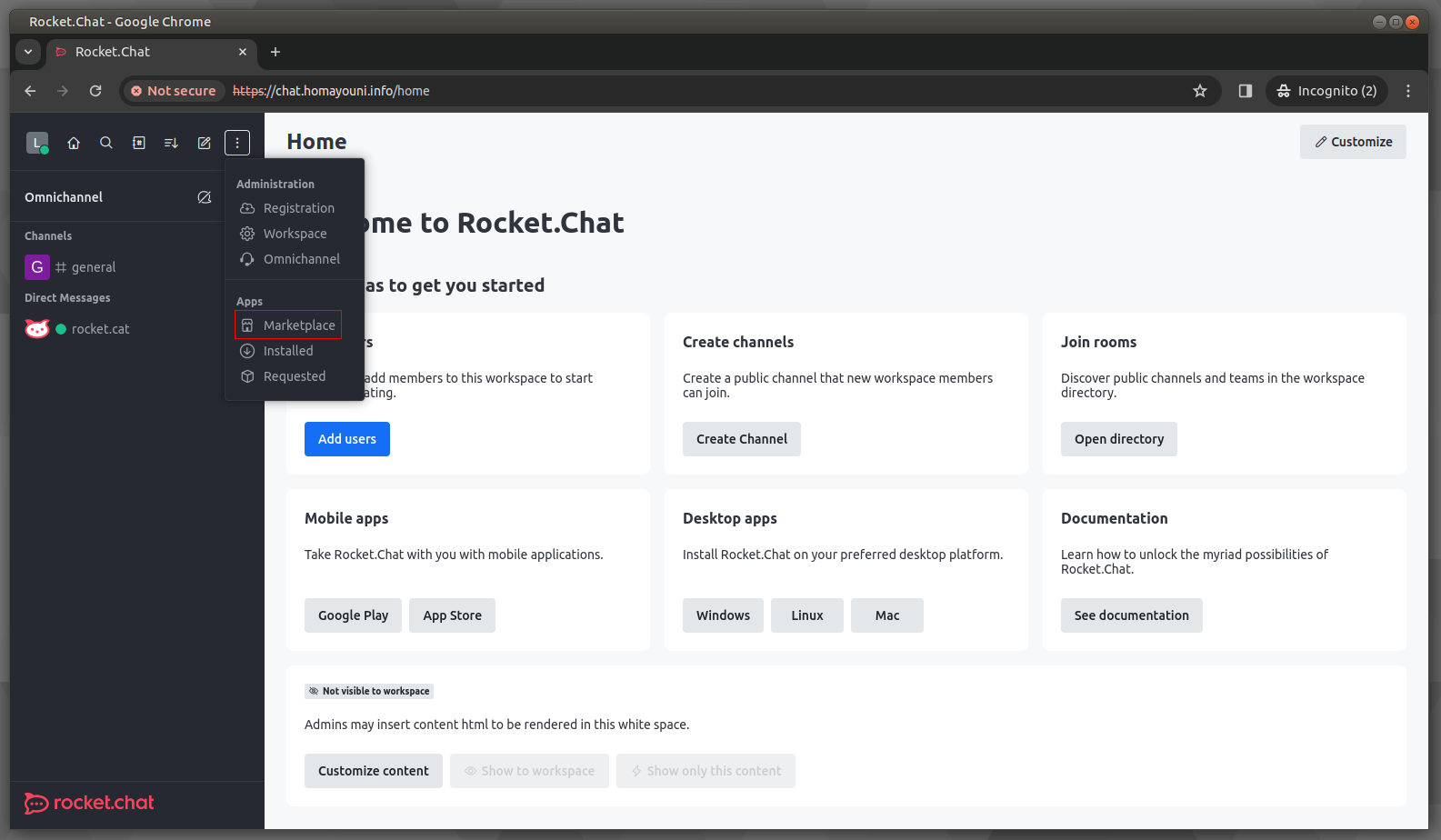
- در صفحهی باز شده مطابق با تصویر زیر وارد بخش Private Apps شوید.
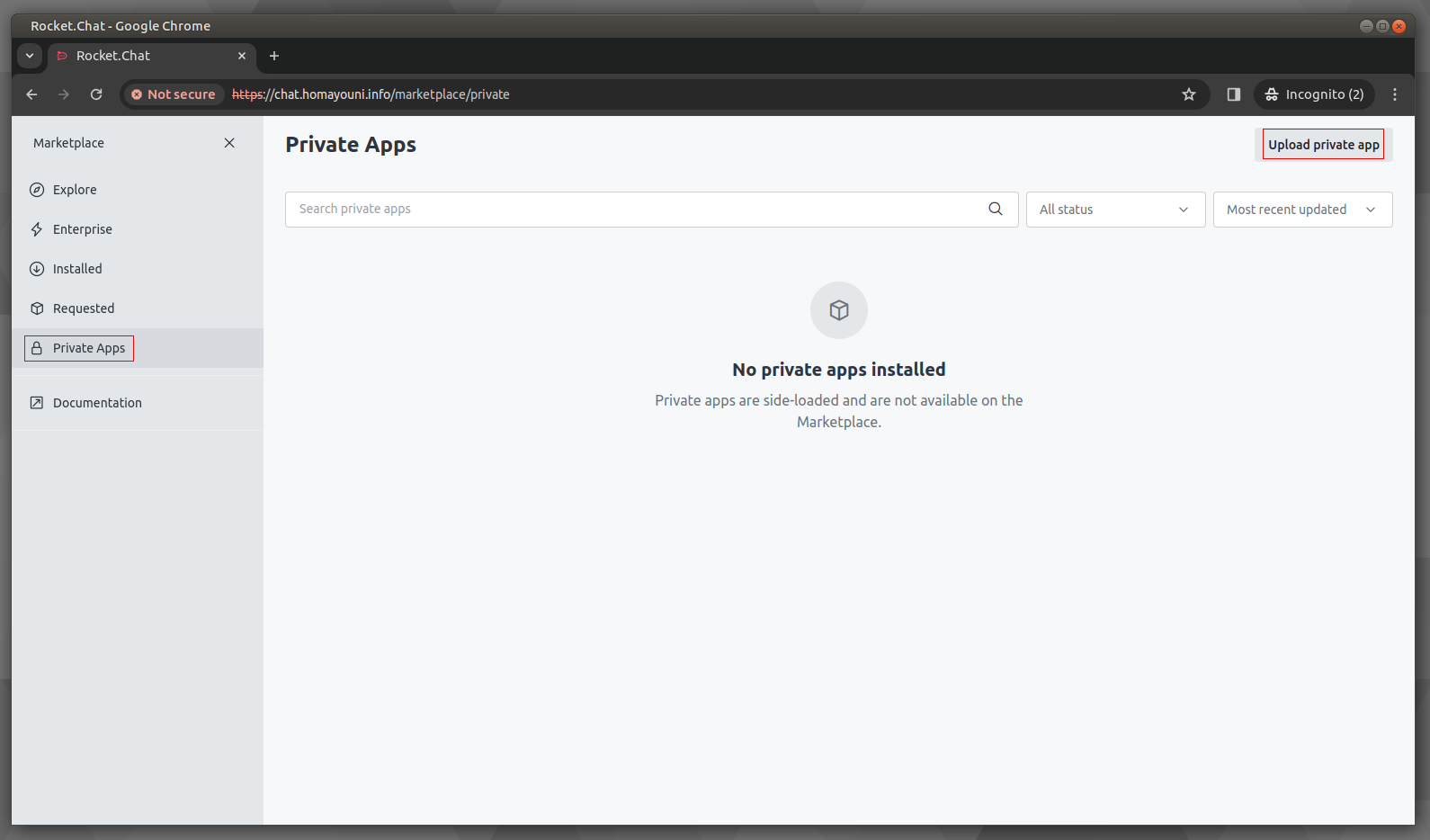
- سپس بر روی گزینهی Upload Private App کلیک نمایید. (مطابق با تصویر بالا)
- در صفحهی باز شده مطابق با تصویر زیر گزینهی Browse Files را انتخاب نمایید.
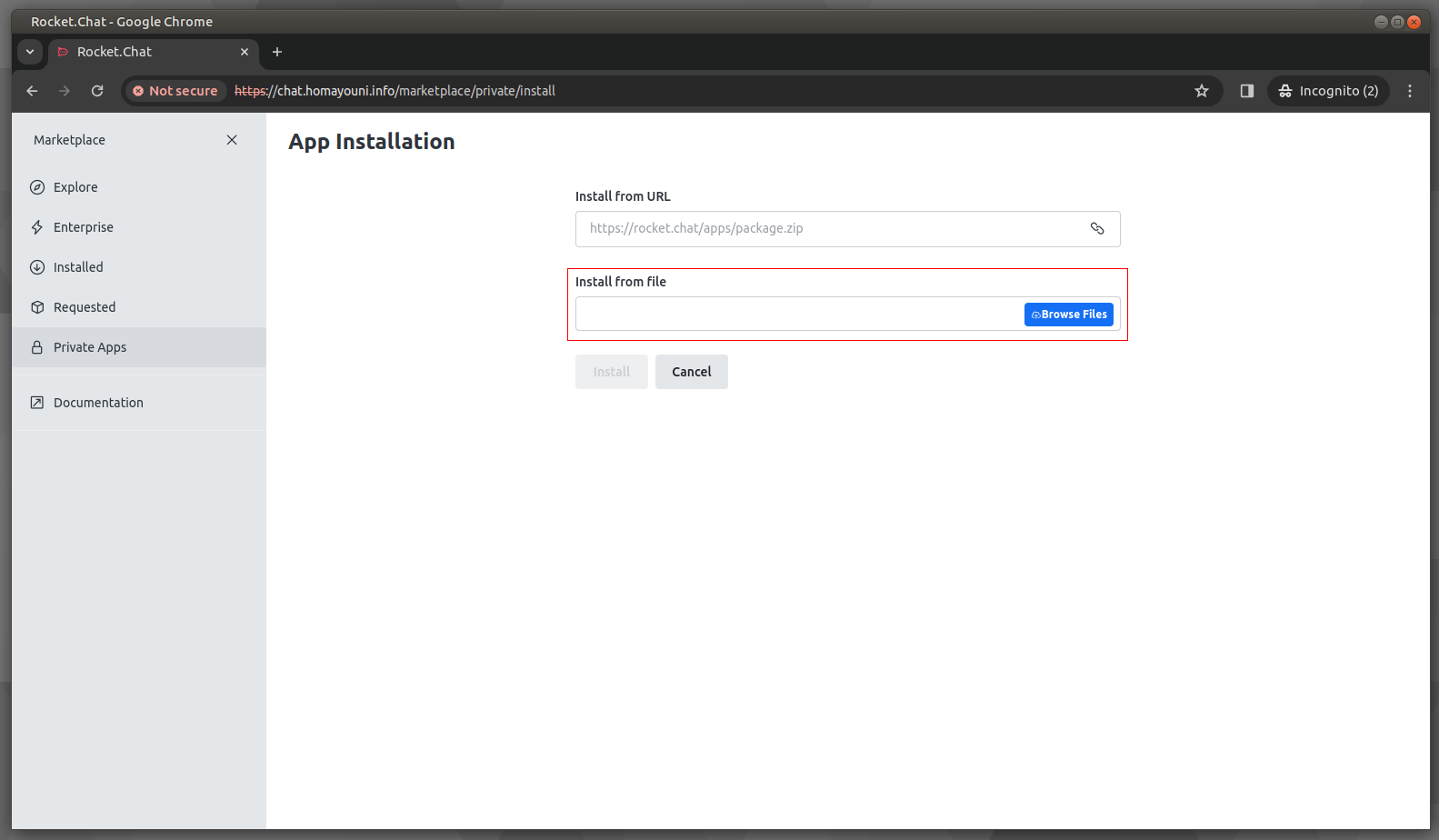
- سپس پروندهی Zip مربوط به افزونهی Jitsi را انتخاب نمایید.
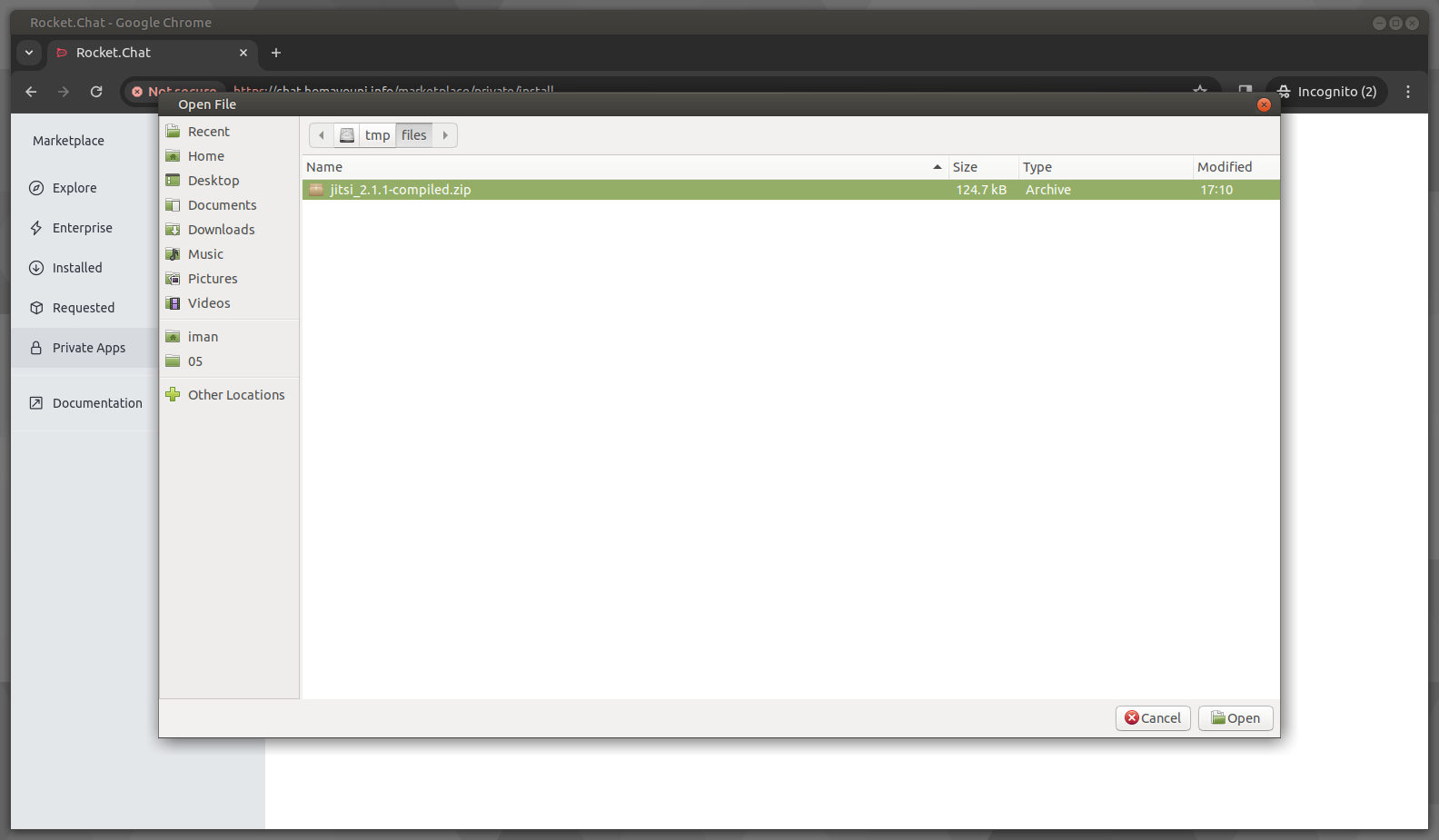
- در نهایت مطابق با تصویر زیر بر روی گزینهی Install کلیک نمایید.
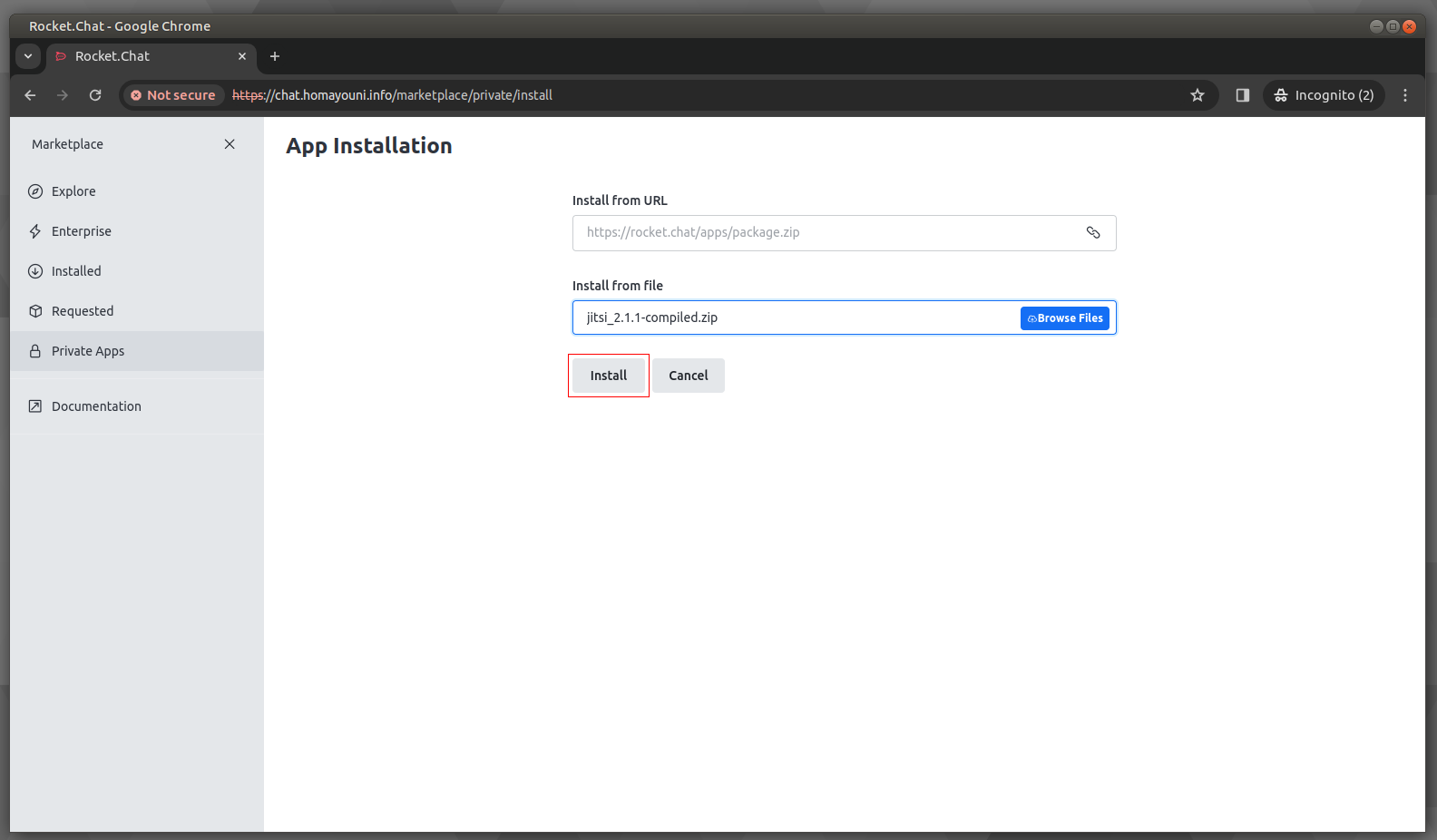
- در فرآیند نصب سوالی در خصوص سطوح دسترسی مورد نیاز پرسیده میشود که گزینهی Agree را انتخاب نمایید.
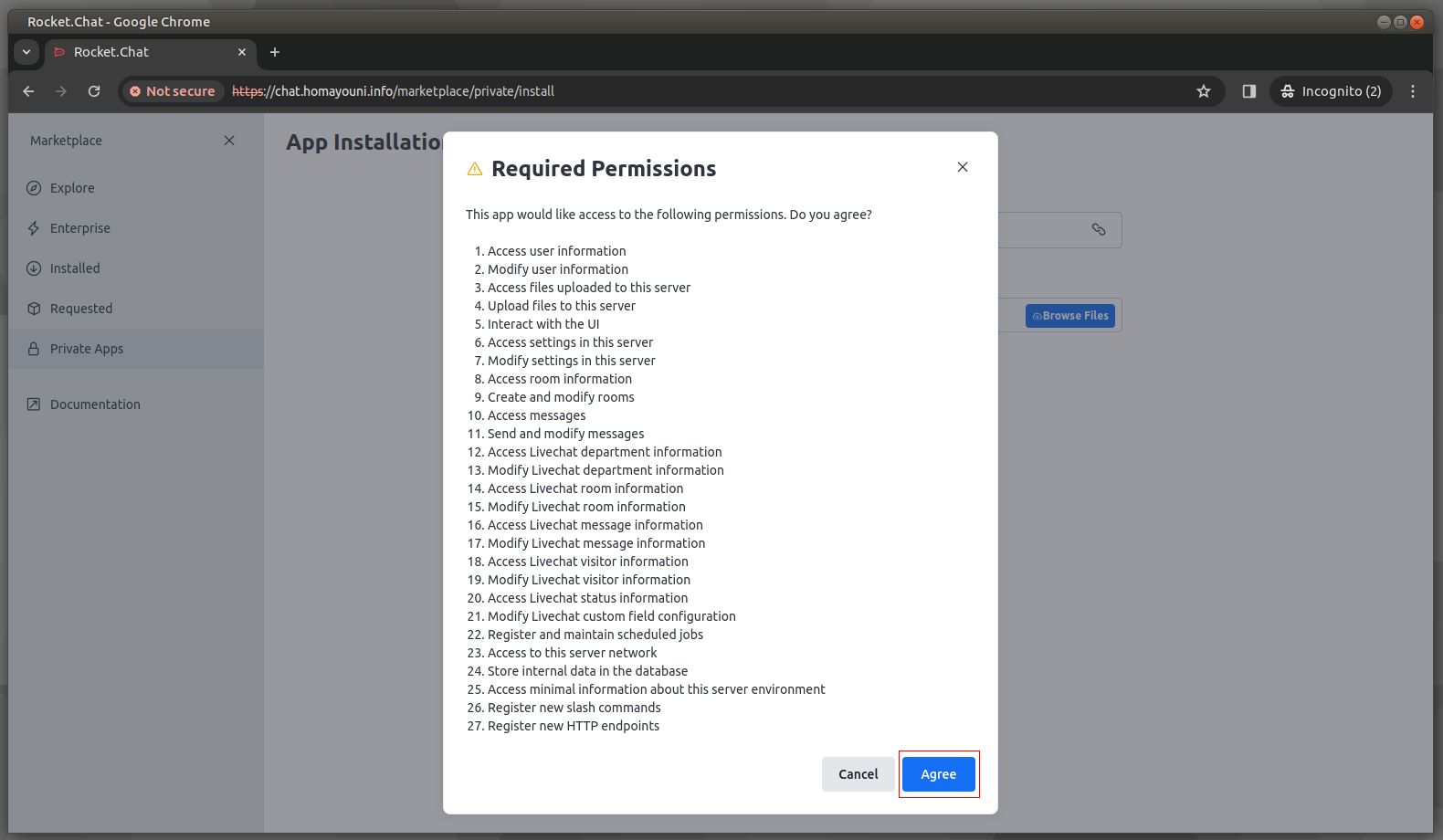
- در نهایت انتظار میرود افزونهی مورد نظر نصب شده باشد.
پیکربندی افزونهی Jitsi جهت استفاده در سامانهی Rocket.Chat
- در ادامه از ستون کناری وارد بخش Installed شوید.
- سپس بر روی افزونهی Jitsi کلیک نمایید.
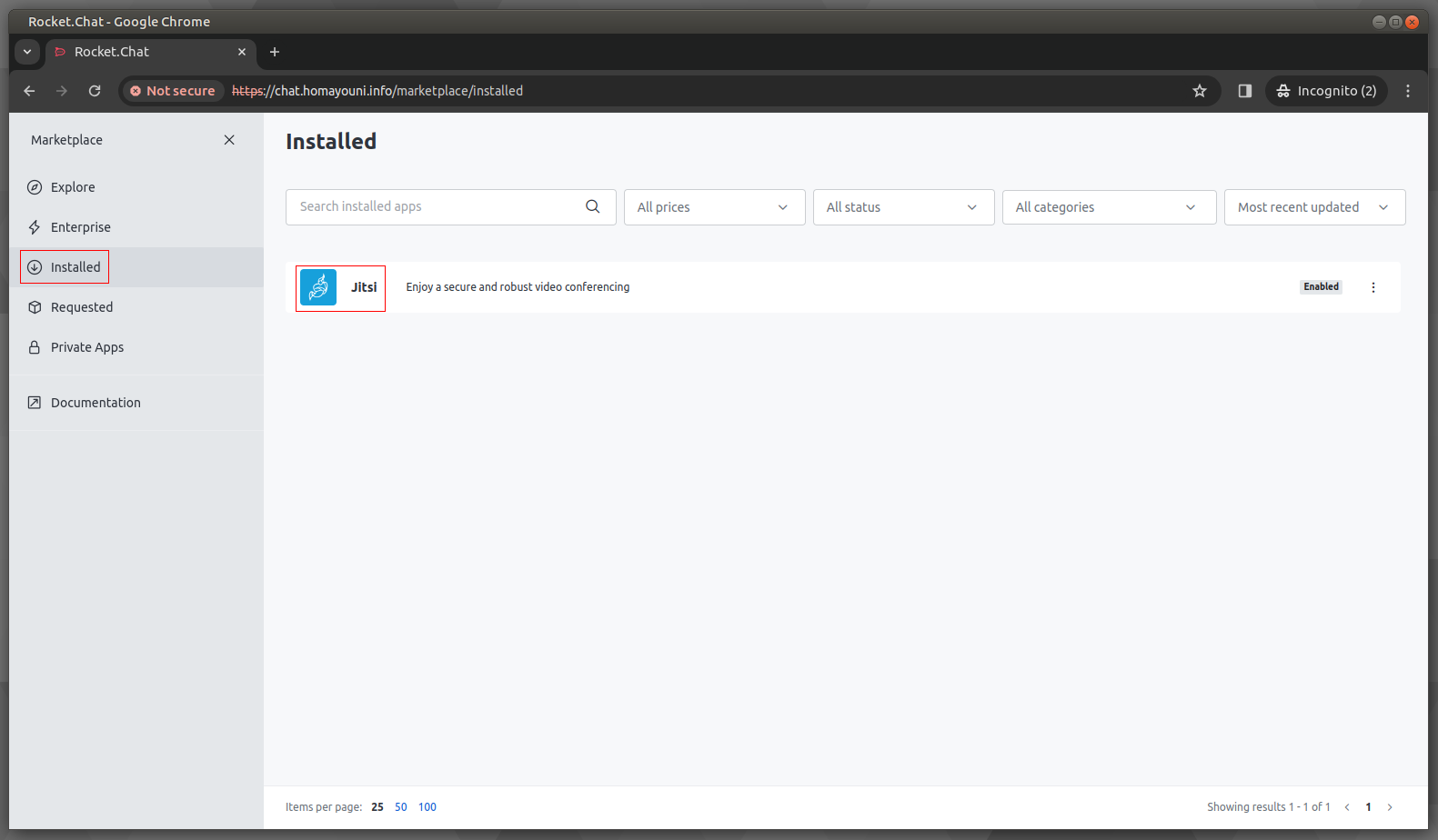
- در صفحهی باز شده بر روی گزینهی Settings کلیک نمایید.
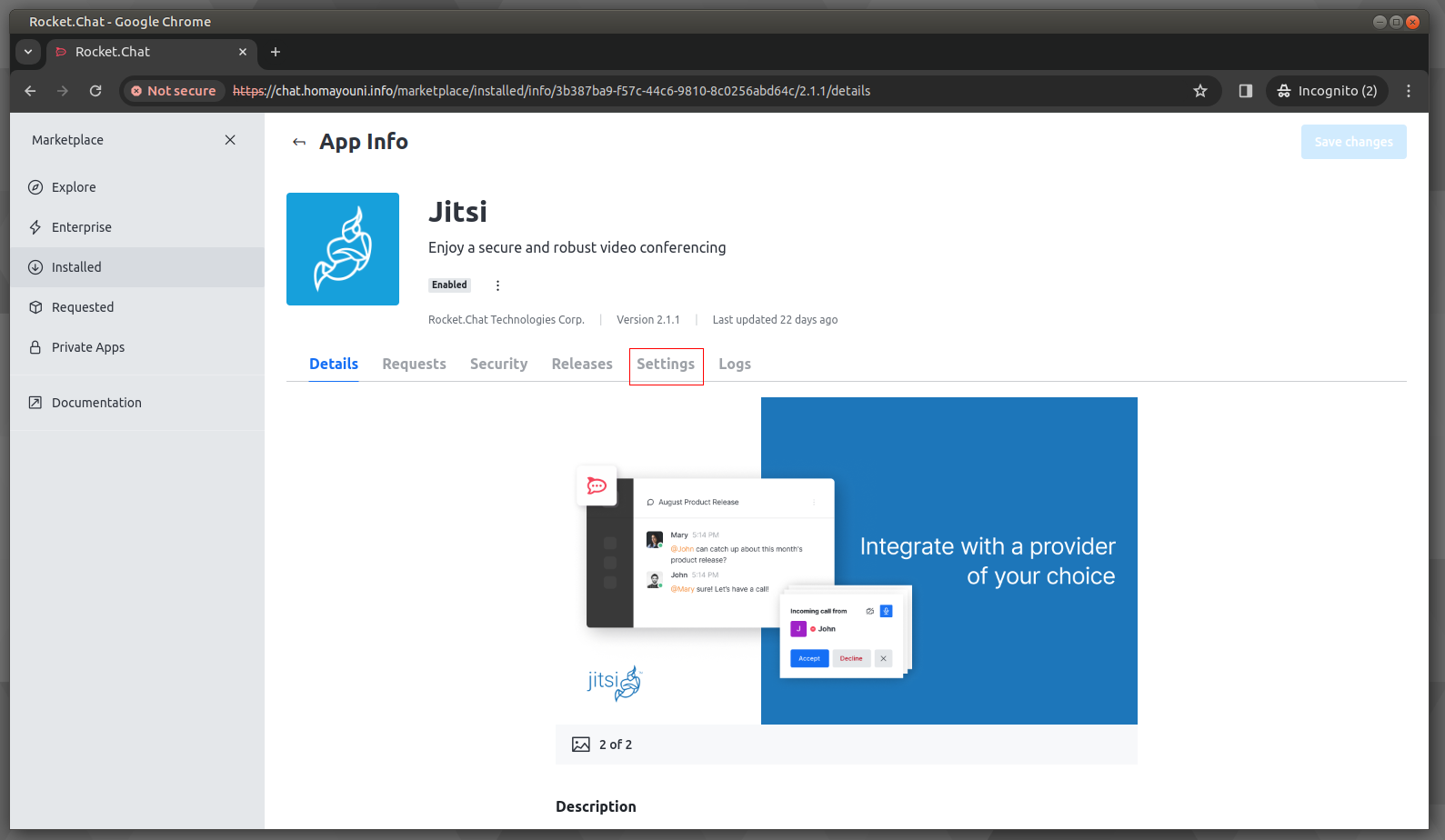
- در این صفحه با بخش پیکربندی افزونهی Jitsi روبهرو میشوید.
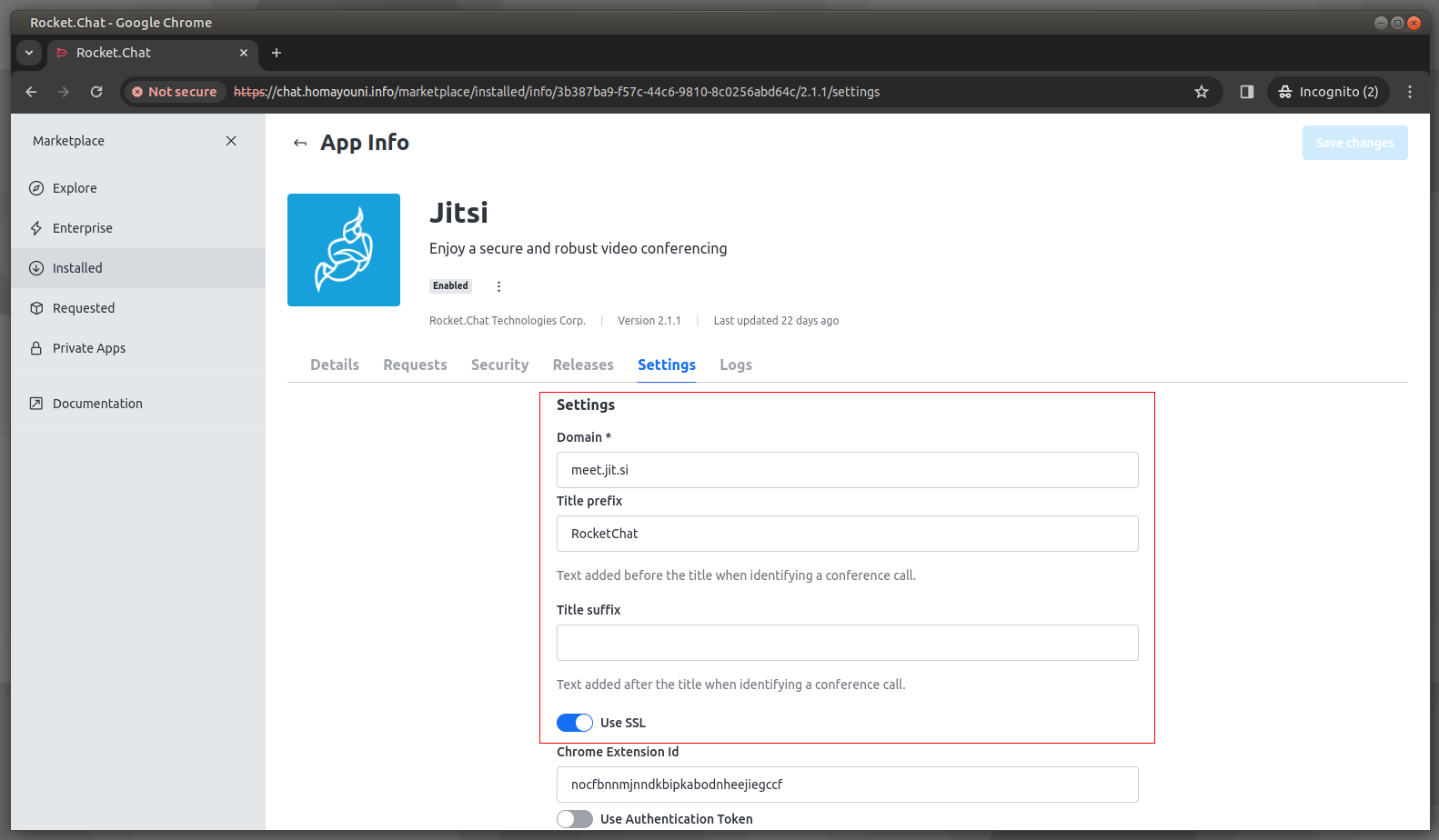
- اطلاعات مورد نیاز را تکمیل نمایید.
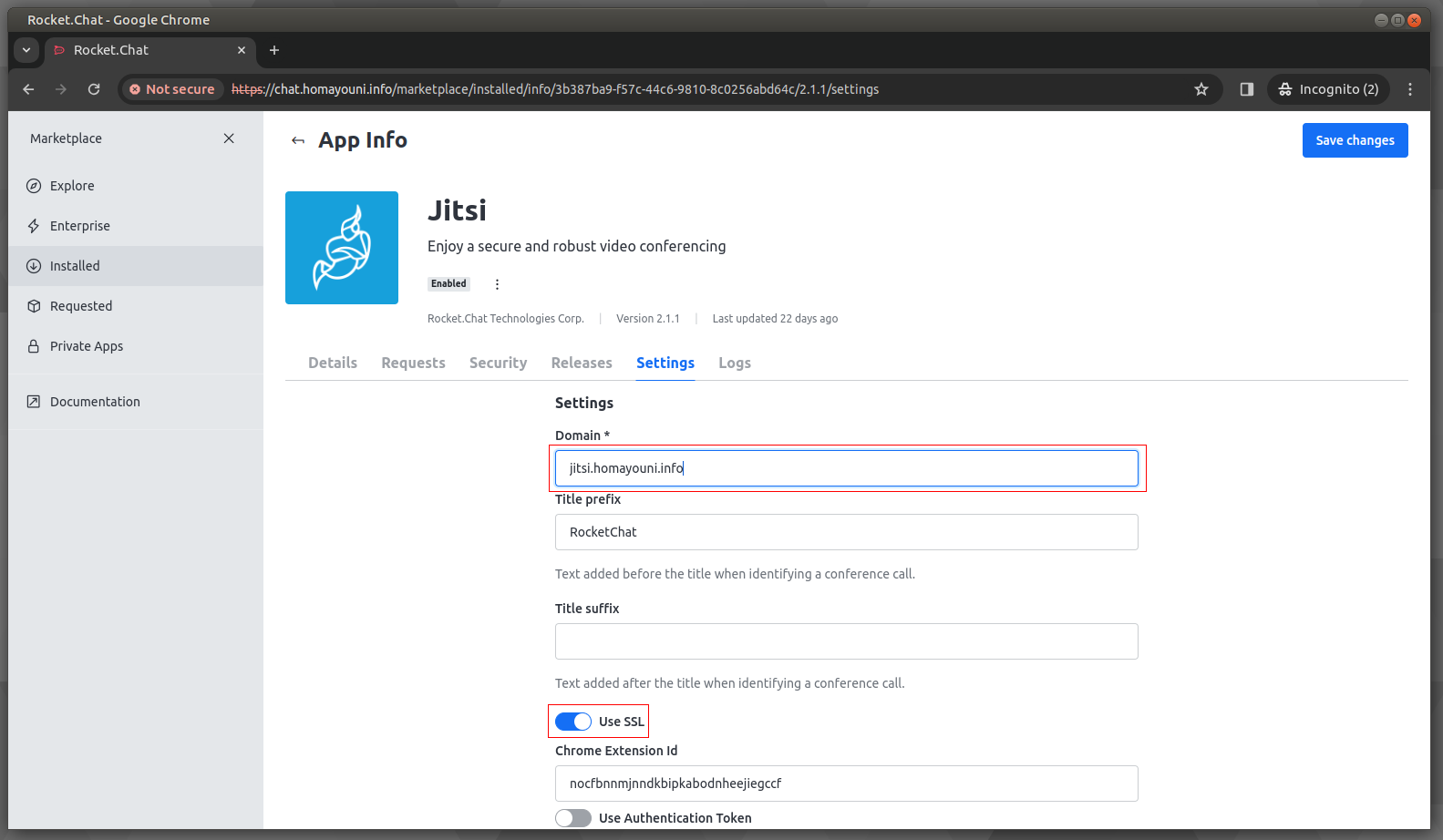
- نکته : با توجه به حضور هر دو سرویس درون یک شبکه و استفاده از https برای هر دو سرویس، میتوانید گزینهی Use SSL را غیر فعال نمایید.
- در نهایت بر روی گزینهی Save changes کلیک نمایید.
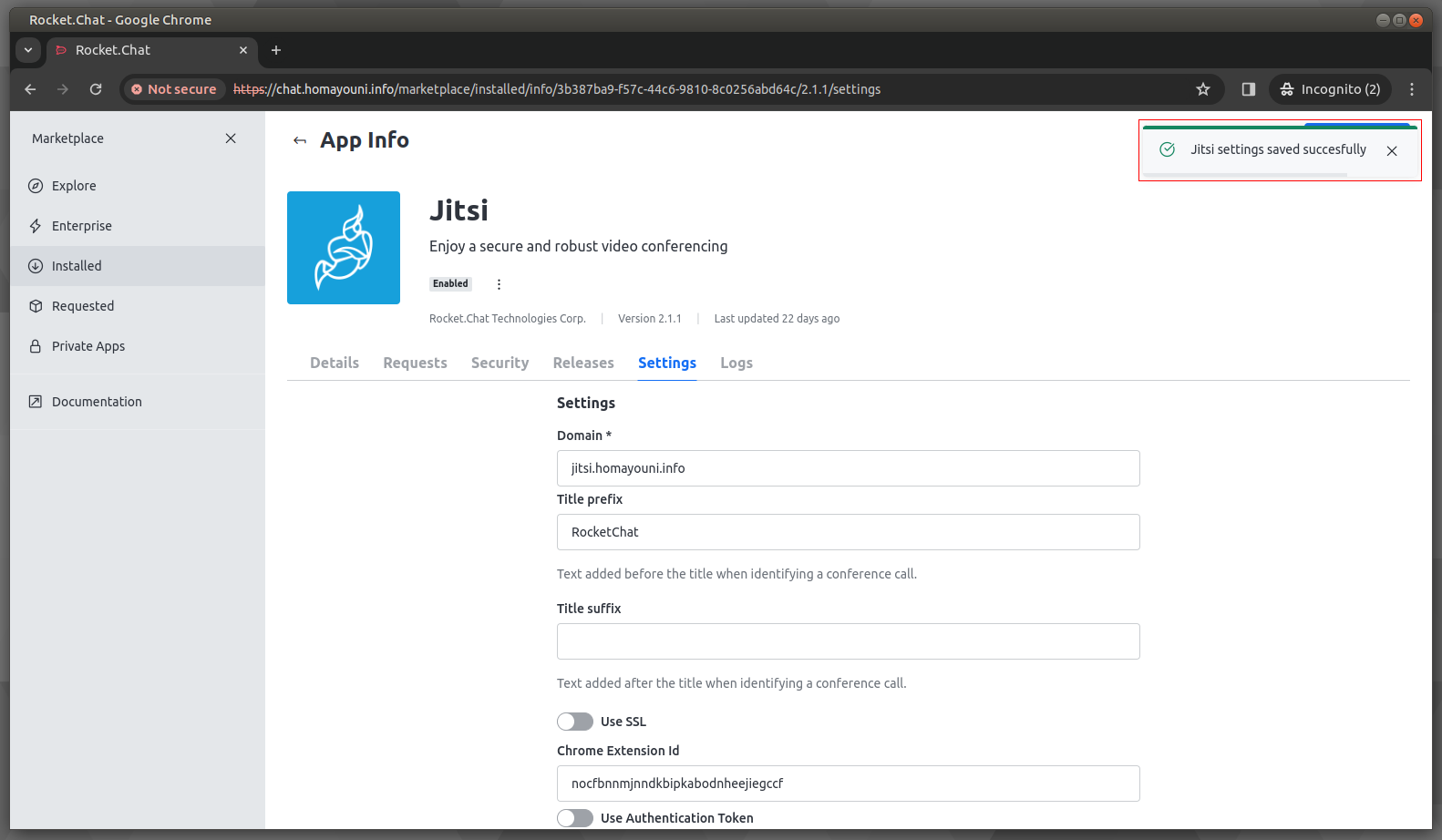
آزمون برقرار تماس تصویری با یکی از اعضای حاضر در سامانهی Rocket.Chat
- در ادامه از محیط Marketplace خارج شده و به دنبال حسابکاربری یکی از افراد سامانهی Rocket.Chat بگردید.
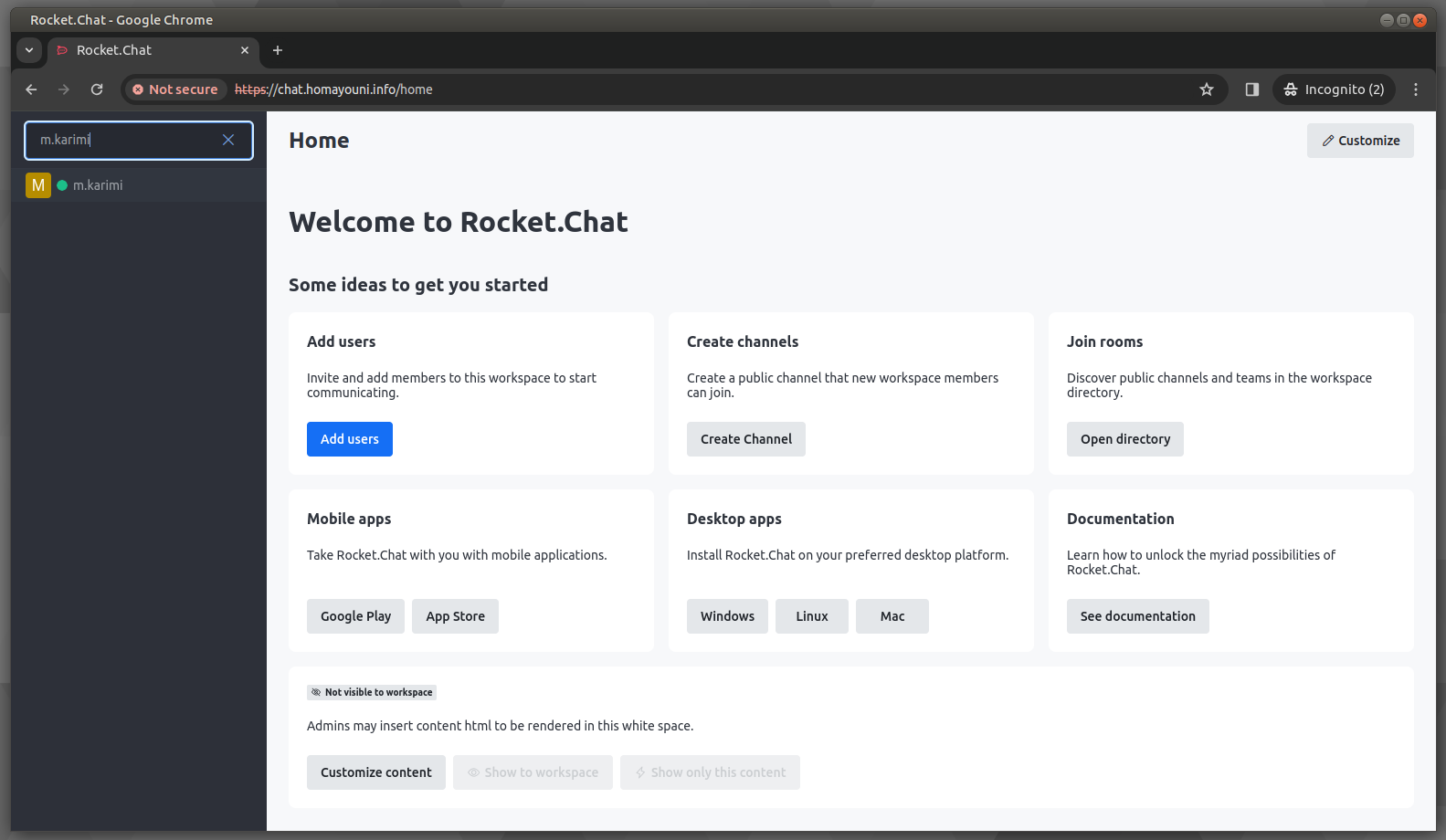
- در ادامه وارد صفحهی چت شخصی شوید سپس از سمت راست بر روی گزینهی تماس کلیک نمایید.
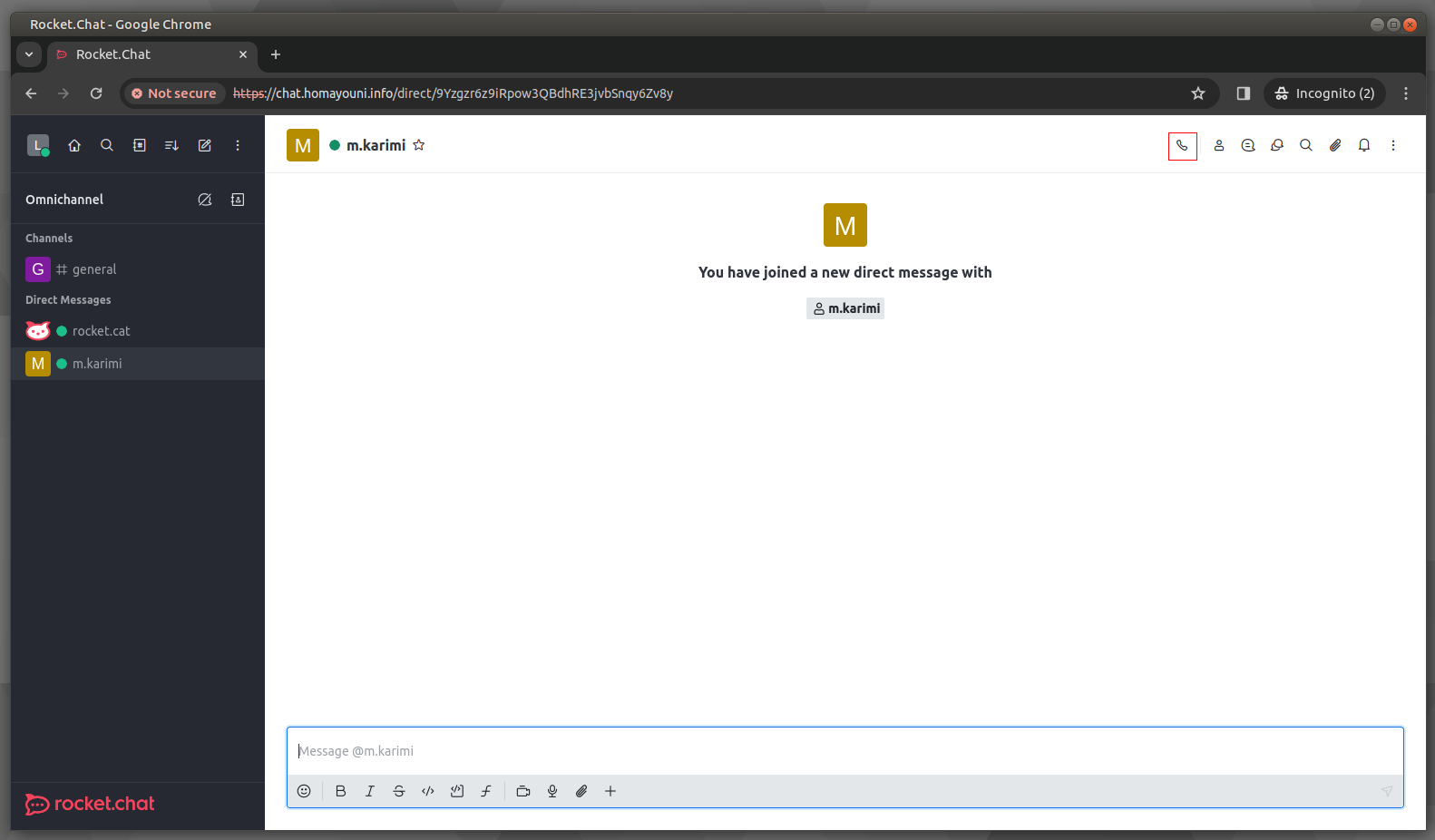
- در ادامه بر روی گزینهی Start call کلیک نمایید.
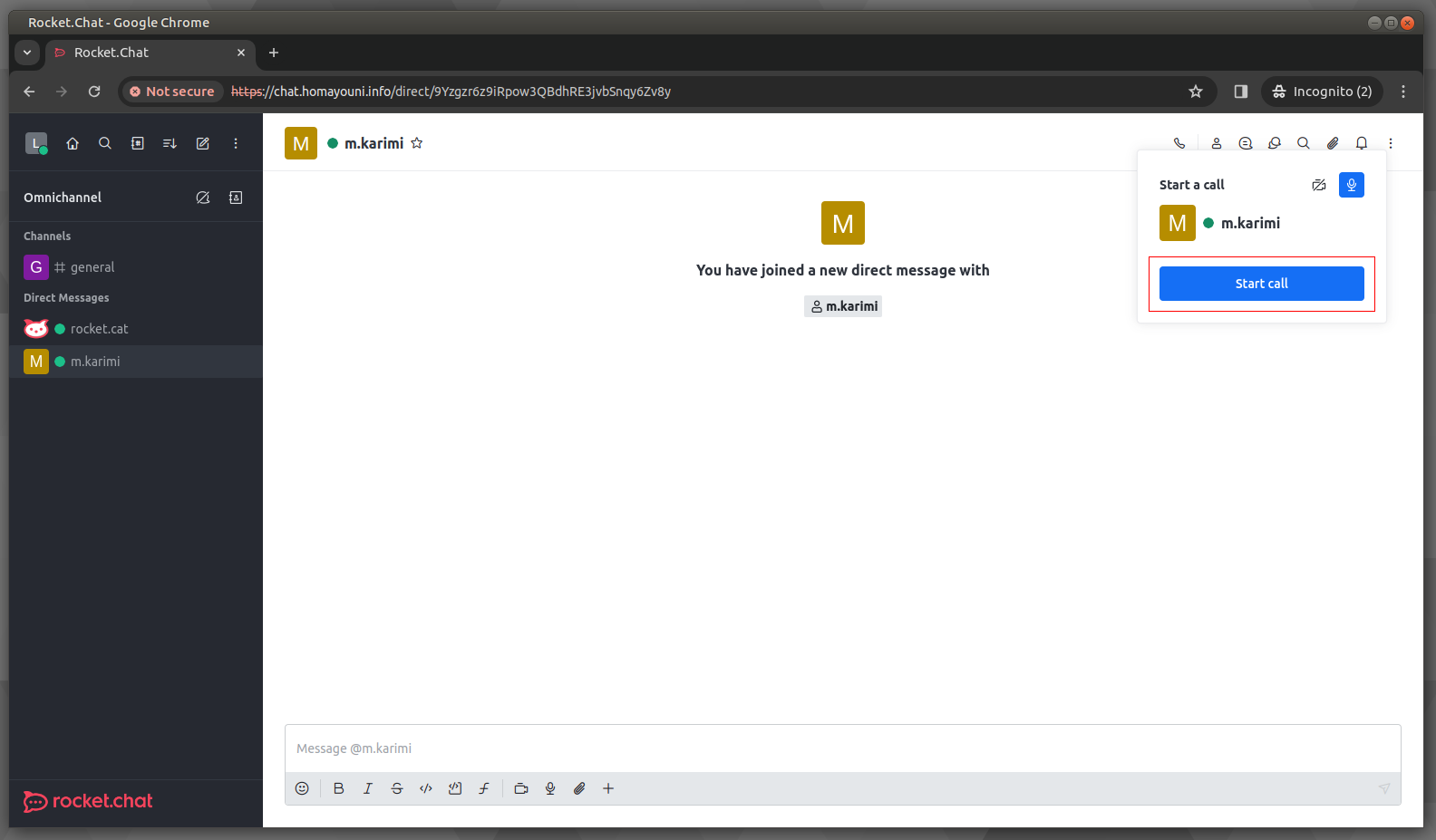
- در نهایت به صفحهی تماس تصویری هدایت خواهید شد.
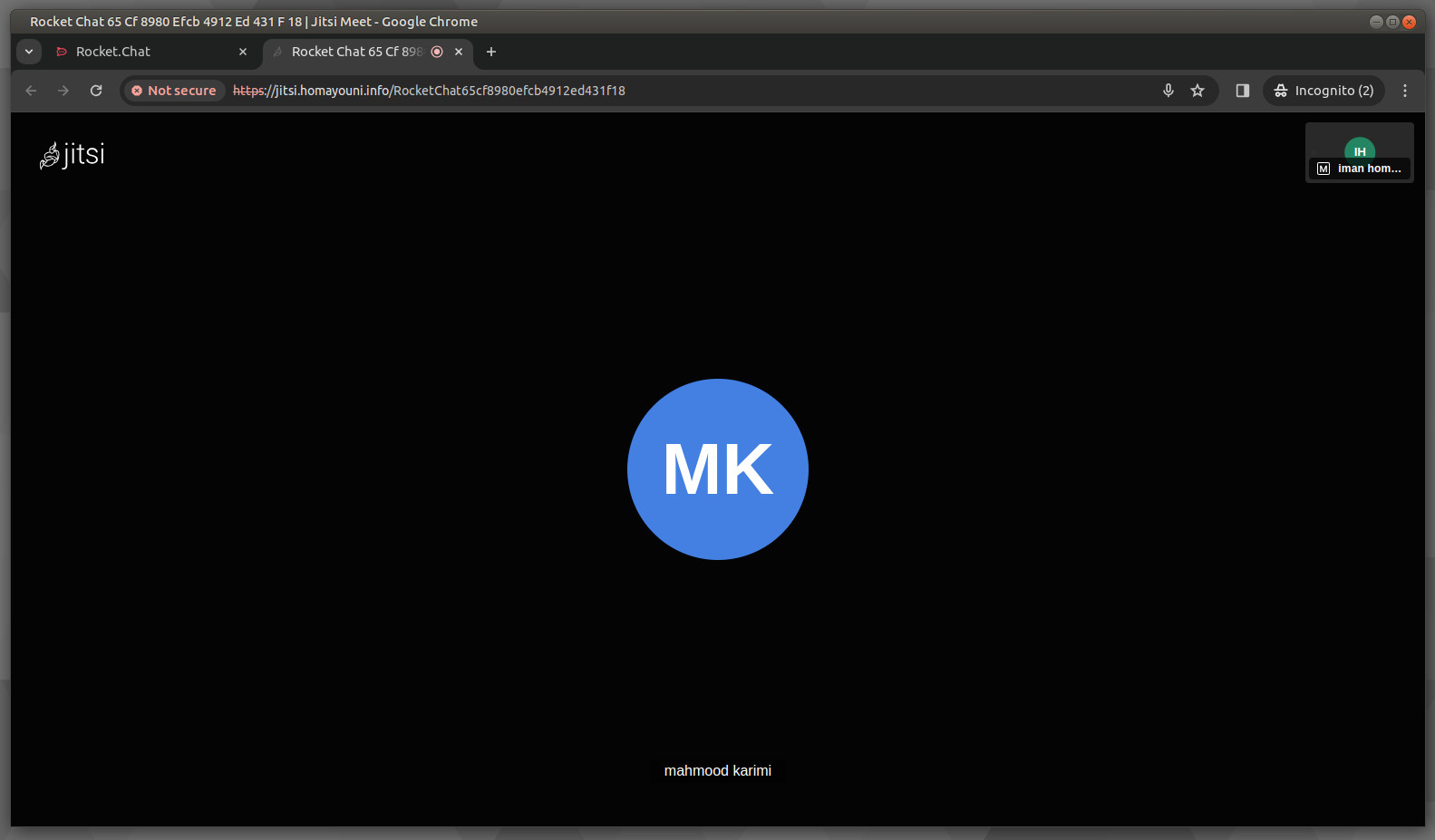
- در صورتی که صوت و تصویر برقرار باشد، امکان مکالمهی تصویری محیا خواهد بود.
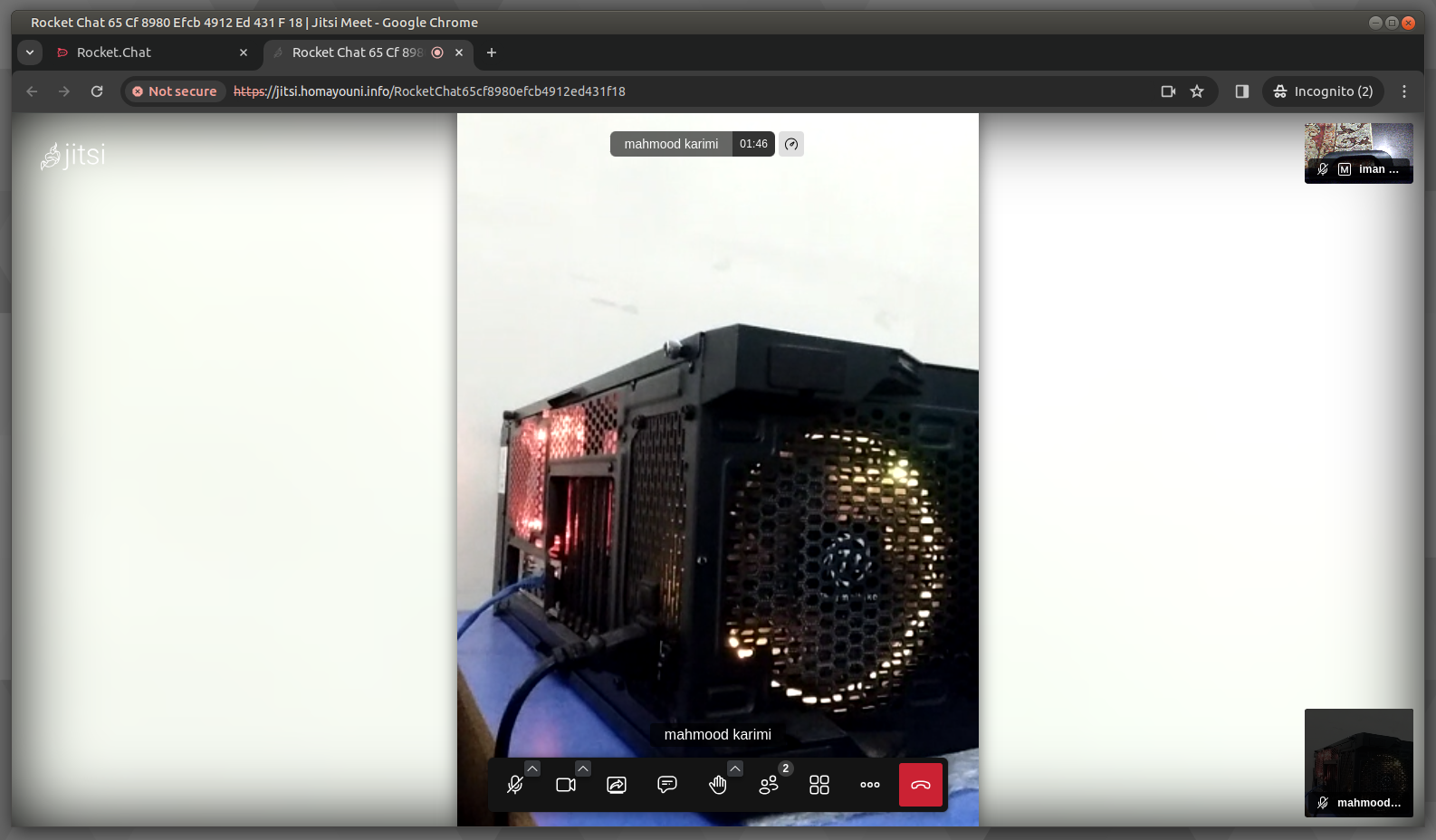
- تست شده بر روی Linux Ubuntu 22.04
- تست شده بر روی Jitsi نسخهی 2.0.9258-1 (بستهی دبیان)
- تست شده بر روی Rocket.Chat نسخهی 6.3.7